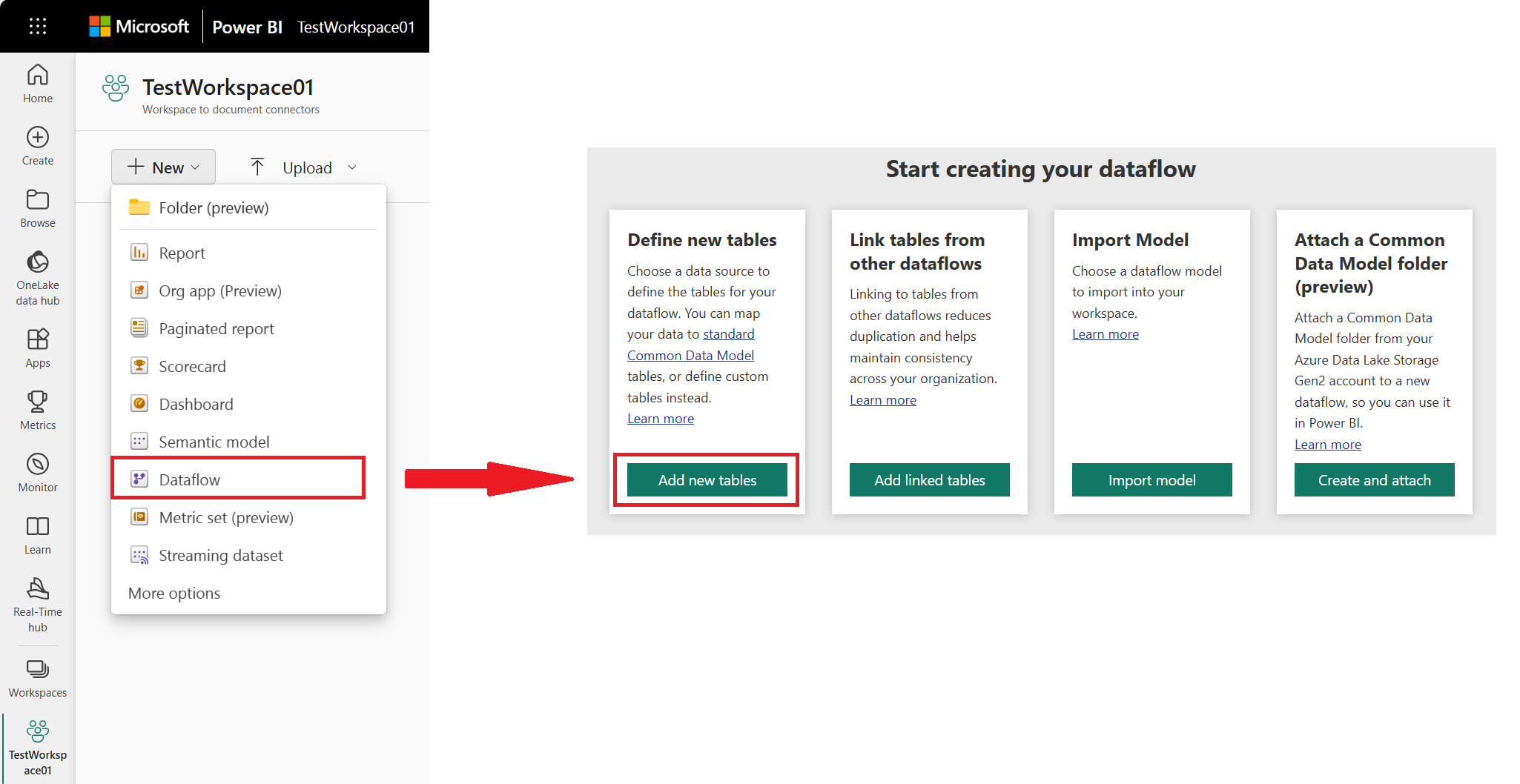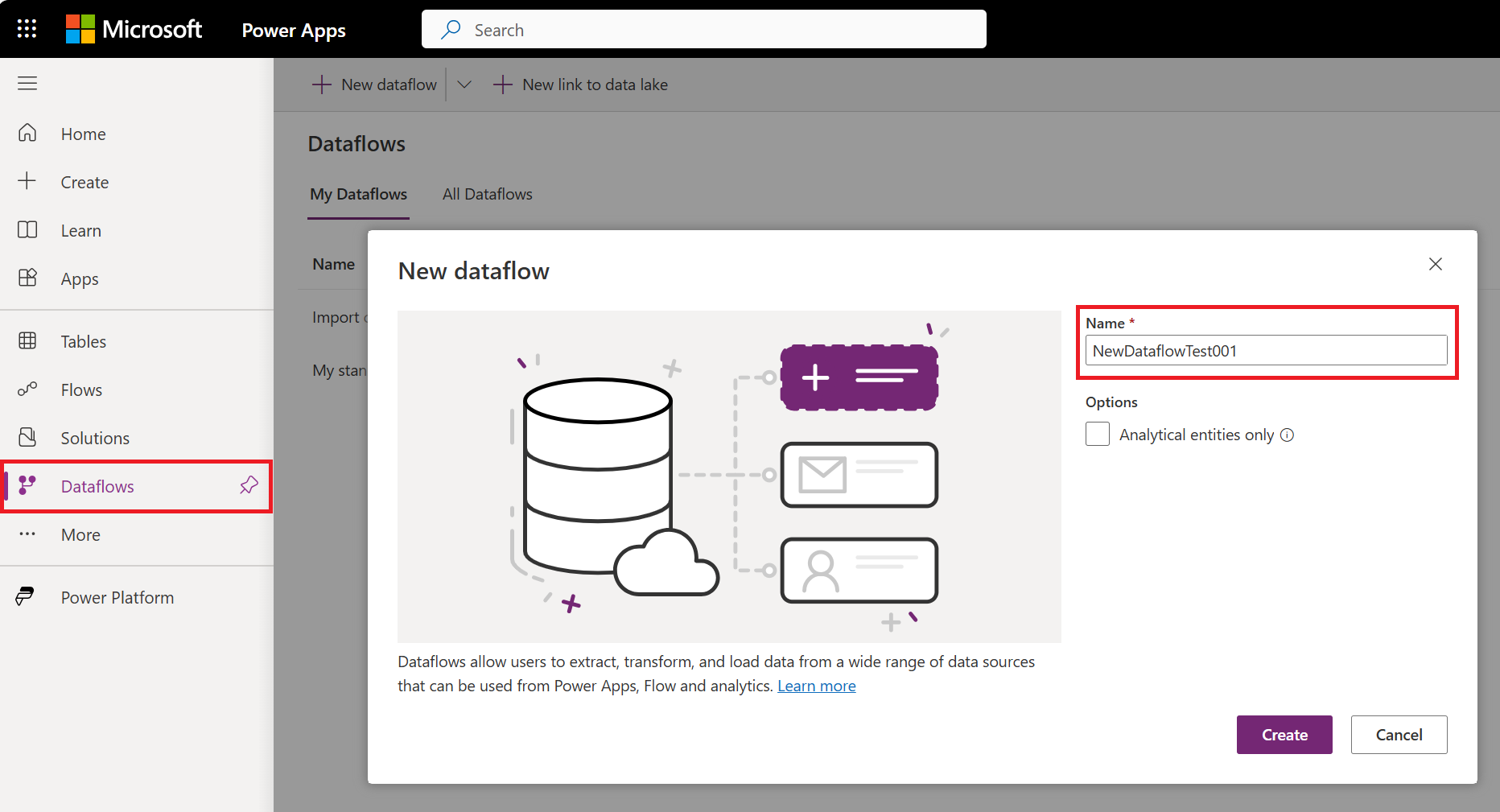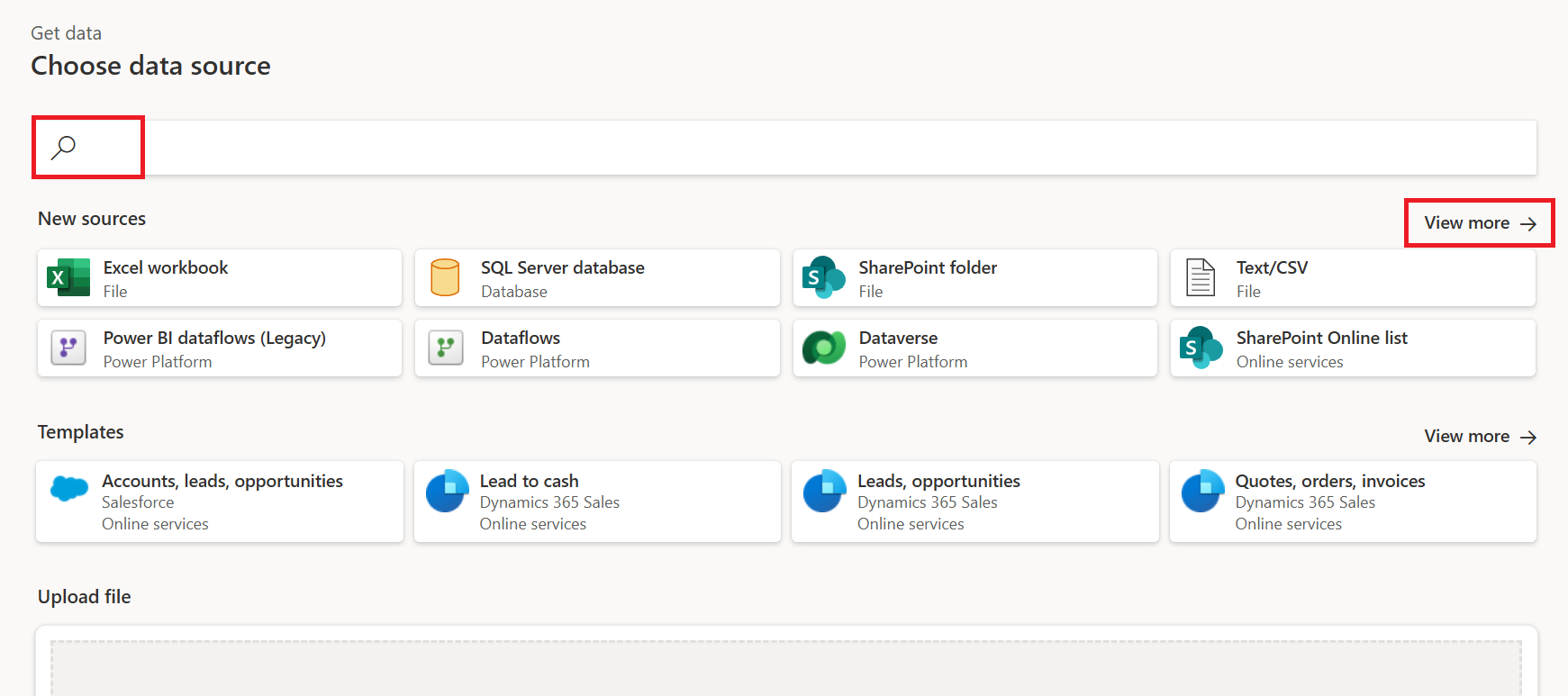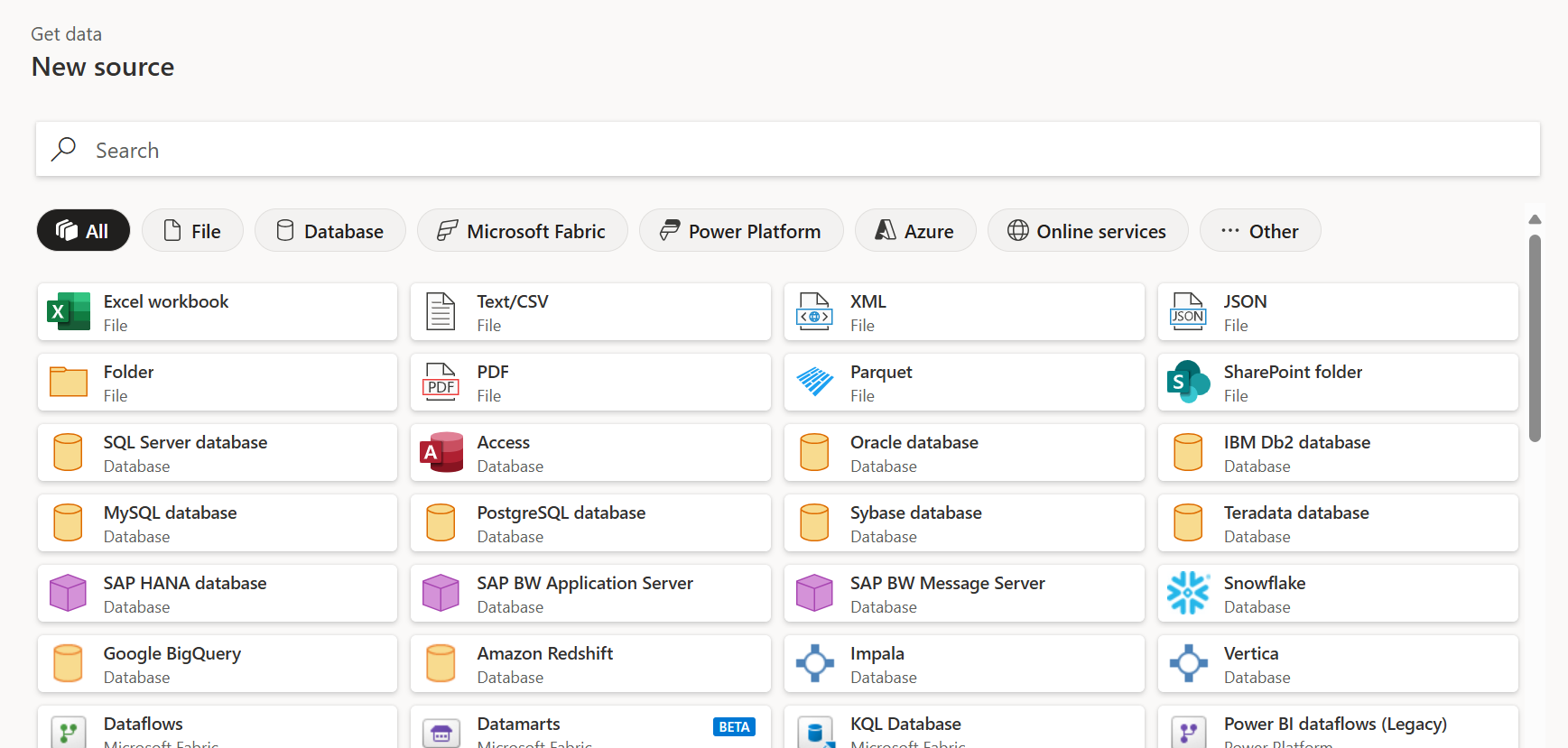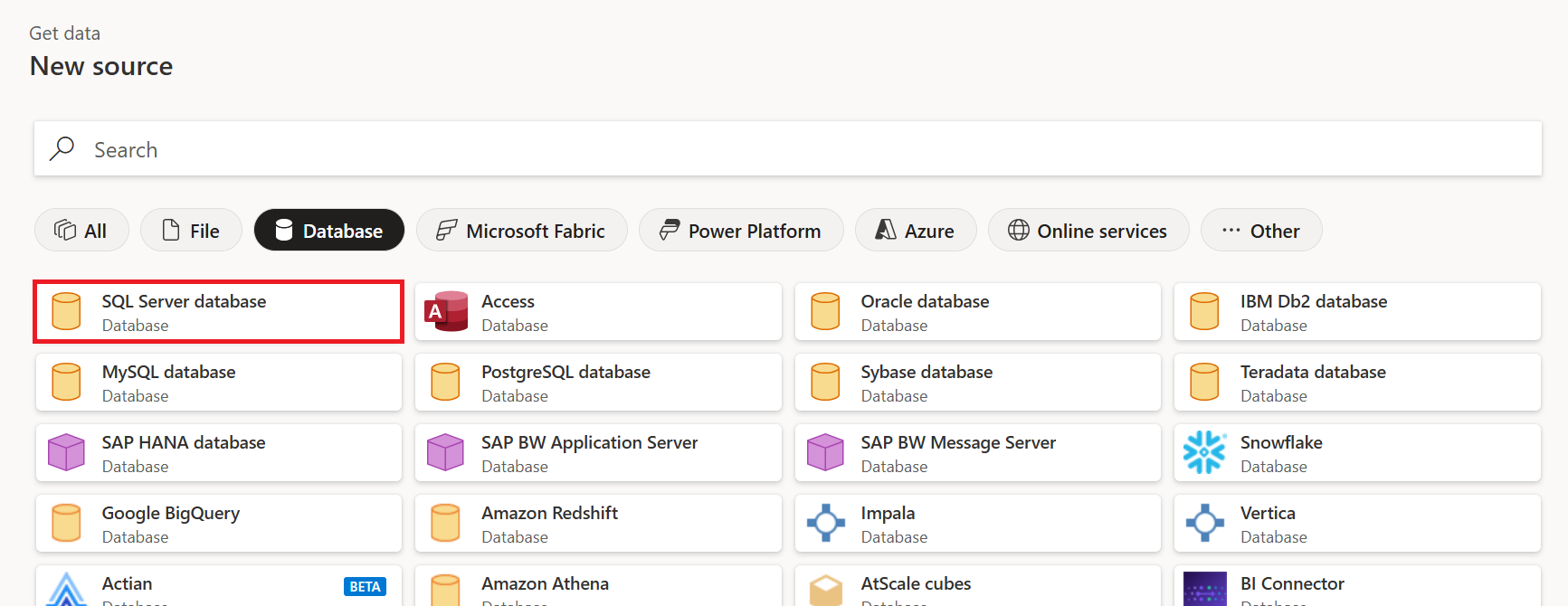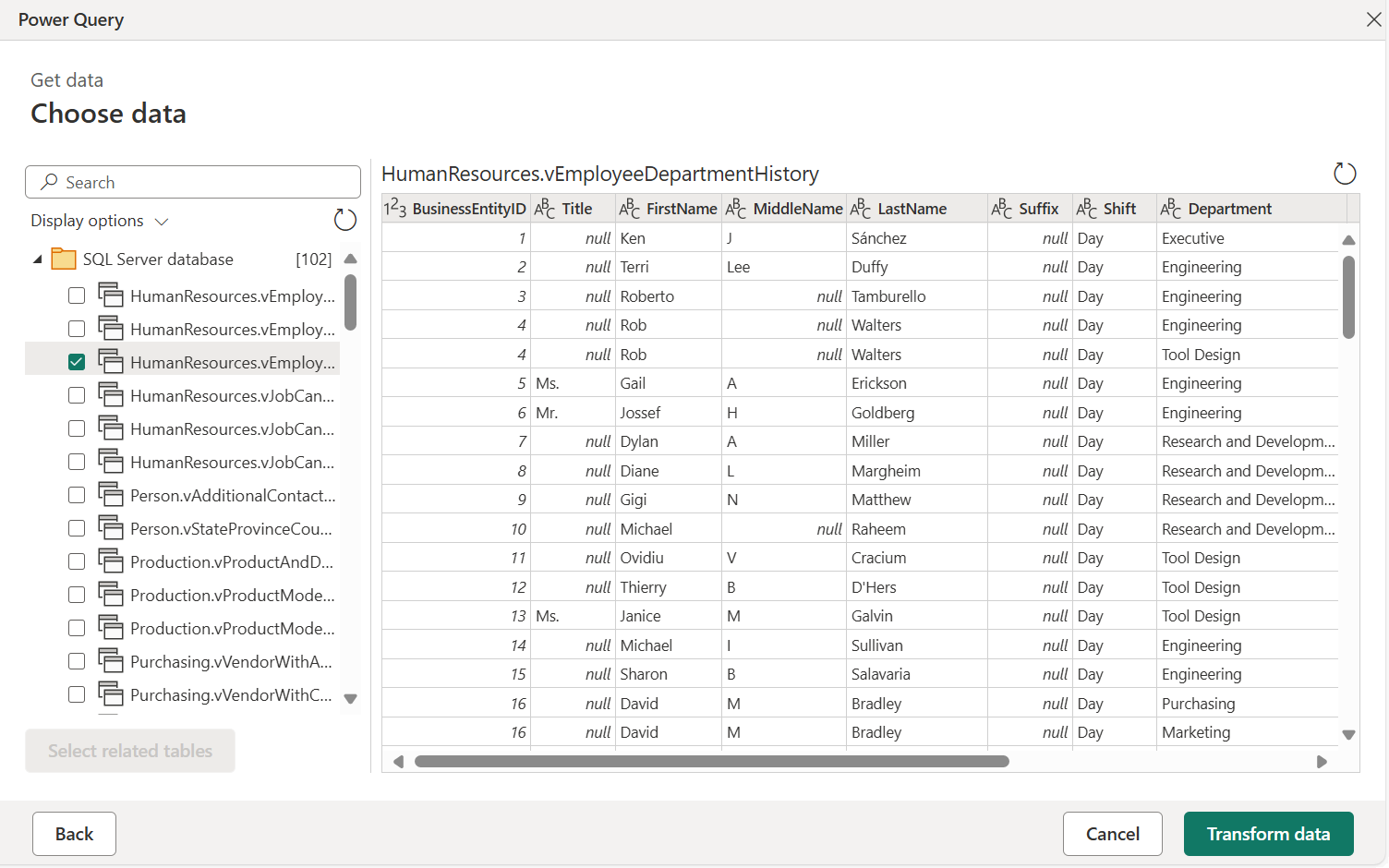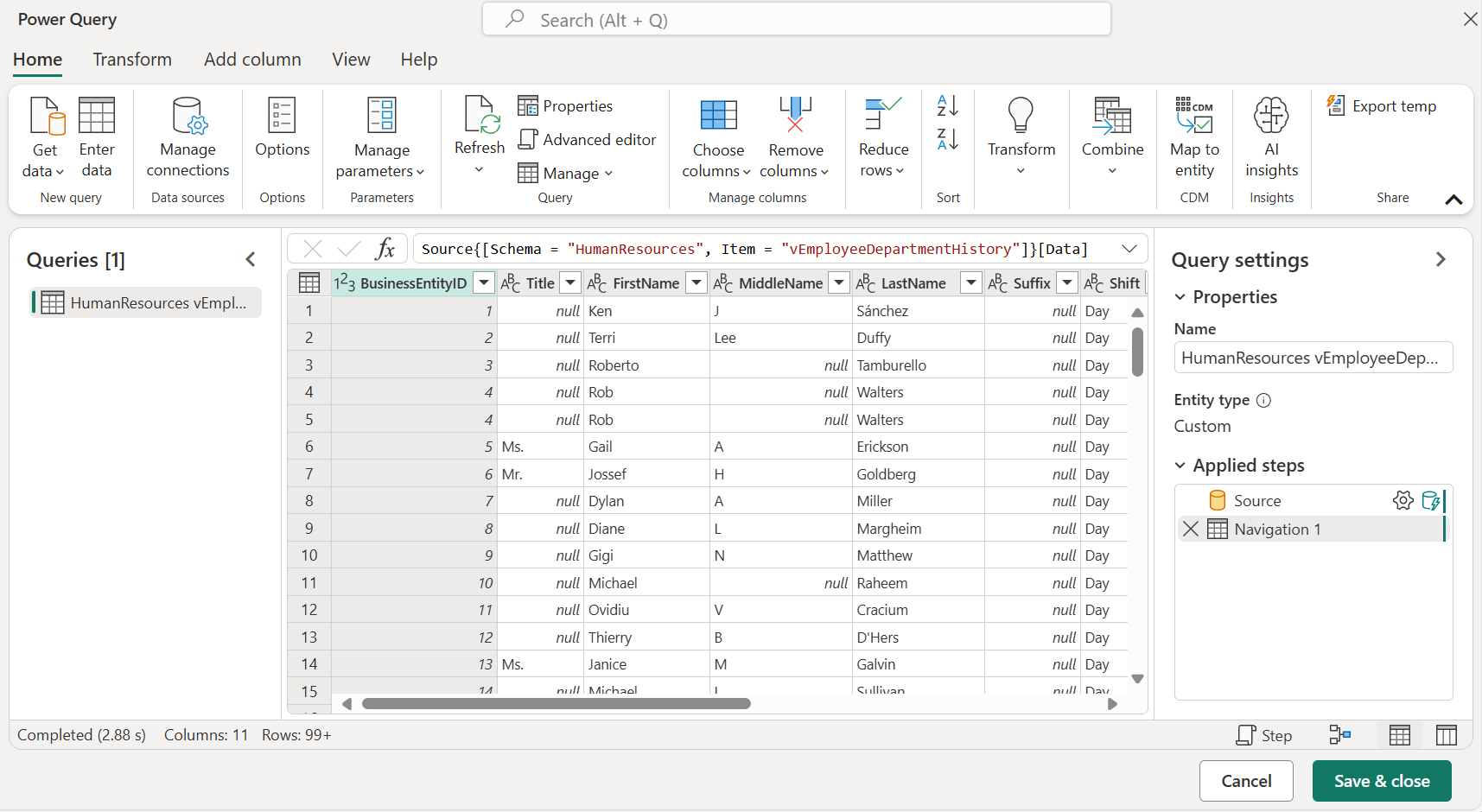데이터 흐름에 대한 데이터 원본에 연결
Microsoft Power BI 및 Power Platform 데이터 흐름을 사용하면 다양한 데이터 원본에 연결하여 새 데이터 흐름을 만들거나 기존 데이터 흐름에 새 테이블을 추가할 수 있습니다.
이 문서에서는 이러한 데이터 원본을 사용하여 데이터 흐름을 만드는 방법을 설명합니다. 데이터 흐름을 만들고 사용하는 방법에 대한 개요는 Power BI 서비스 대한 데이터 흐름 만들기 및 Power Apps에서 데이터 흐름 만들기 및 사용으로 이동합니다.
데이터 원본에서 데이터 흐름 만들기
데이터 원본에서 데이터 흐름을 만들려면 먼저 데이터에 연결해야 합니다.
Power BI에서 데이터에 연결하려면 다음을 수행합니다.
- 작업 영역을 엽니다.
- 새로 만들기를 선택합니다.
- 드롭다운 메뉴에서 데이터 흐름을 선택합니다.
- 새 테이블 정의에서 새 테이블 추가를 선택합니다.
데이터 흐름에 대한 데이터 원본
데이터 흐름 작성 도구에서 데이터 흐름을 만들면 데이터 원본 선택 페이지가 표시됩니다. 검색을 사용하여 커넥터의 이름을 검색하거나 더 보기를 선택하여 Power BI 서비스 사용할 수 있는 모든 커넥터 목록을 확인합니다.
더 많은 커넥터를 보도록 선택한 경우에도 검색을 사용하여 커넥터의 이름을 검색하거나 범주를 선택하여 해당 범주와 연결된 커넥터 목록을 볼 수 있습니다.
다음 범주는 새 원본 페이지에 탭으로 표시됩니다.
- 모든 범주
- 파일
- 데이터베이스
- Power Platform
- Azure
- 온라인 서비스
- 기타
파워 쿼리에서 지원되는 모든 데이터 원본 목록을 보려면 파워 쿼리의 커넥터로 이동합니다.
데이터 원본에 연결
데이터 원본에 연결하려면 데이터 원본을 선택합니다. 이 섹션에서는 한 가지 예제를 사용하여 프로세스의 작동 방식을 보여 주지만 데이터 흐름에 대한 각 데이터 연결은 프로세스에서 유사합니다. 커넥터가 다르면 특정 자격 증명 또는 기타 정보가 필요할 수 있지만 흐름은 비슷합니다. 이 예제에서는 데이터베이스 데이터 연결 범주에서 SQL Server 데이터베이스를 선택합니다.
선택한 데이터 연결에 대한 연결 창이 표시됩니다. 자격 증명이 필요한 경우 자격 증명을 제공하라는 메시지가 표시됩니다. 다음 이미지는 SQL Server 데이터베이스에 연결하기 위해 입력되는 서버 및 데이터베이스를 보여줍니다.
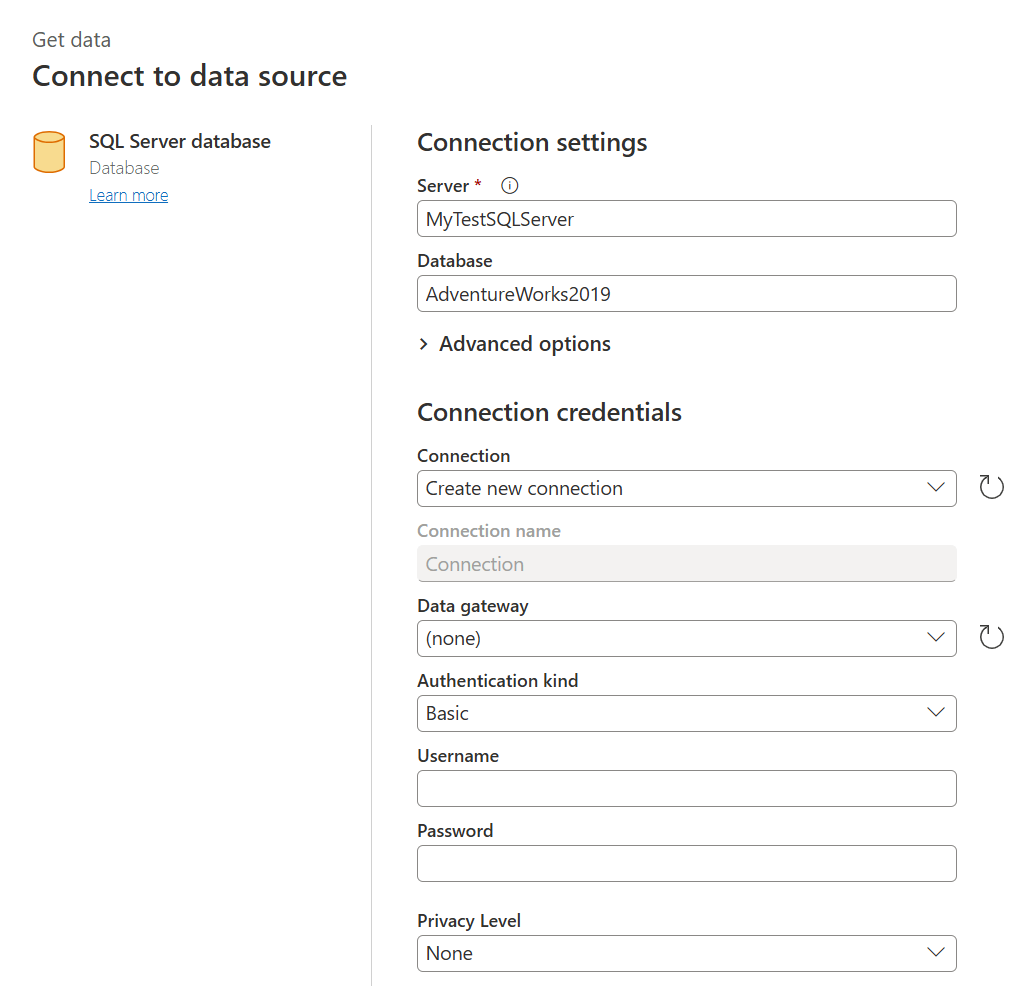
서버 URL 또는 리소스 연결 정보가 제공되면 데이터에 액세스하는 데 사용할 자격 증명을 입력합니다. 온-프레미스 데이터 게이트웨이의 이름을 입력해야 할 수도 있습니다. 그런 후 다음을 선택합니다.
파워 쿼리 온라인은 데이터 원본에 대한 연결을 시작하고 설정합니다. 그런 다음 탐색기 창에 해당 데이터 원본에서 사용 가능한 테이블을 표시합니다.
왼쪽 창에서 각각 옆에 있는 확인란을 선택하여 로드할 테이블과 데이터를 선택할 수 있습니다. 선택한 데이터를 변환하려면 탐색기 창 아래쪽에서 데이터 변환을 선택합니다. 쿼리를 편집하고 선택한 데이터에 대해 원하는 다른 변환을 수행할 수 있는 파워 쿼리 편집기 페이지가 나타납니다.
관련 콘텐츠
이 문서에서는 데이터 흐름에 연결할 수 있는 데이터 원본을 보여 줍니다. 다음 문서에서는 데이터 흐름의 일반적인 사용 시나리오를 자세히 설명합니다.
개별 파워 쿼리 커넥터에 대한 자세한 내용은 파워 쿼리 커넥터의 커넥터 참조 목록으로 이동하여 자세히 알아보려는 커넥터를 선택합니다.
다음 문서에서는 파워 쿼리 커넥터를 사용하는 방법을 자세히 설명합니다.
데이터 흐름 및 관련 정보에 대한 추가 정보는 다음 문서에서 찾을 수 있습니다.
- Power BI에서 데이터 흐름 만들기 및 사용
- 온-프레미스 데이터 원본에서 데이터 흐름 사용
- Power BI 데이터 흐름에 대한 개발자 리소스
- 데이터 흐름 및 Azure Data Lake 통합(미리 보기)
Power Query 및 예약된 새로 고침에 대한 자세한 내용은 다음 문서를 참조하세요.
공통 데이터 모델에 대한 자세한 내용은 개요 문서를 참조하세요.